Jika anda memiliki PC Windows dengan prosesor Intel Generasi ke-11 (Intel Tiger Lake) dan gagal menginstall Windows 10 atau Windows 11, maka artikel ini cocok untuk anda. Banyak pengguna yang mengalami error No drives were found. Click Load Driver to provide a mass storage driver for installation selama instalasi Windows 10 atau Windows 11. Solusi yang saya berikan juga berlaku untuk komputer HP, Asus, Dell dan PC lainnya.
Media Creation Tool Windows 10 atau Windows 11 tidak menyediakan driver yang didukung untuk komputer dengan konfigurasi Intel Tiger Lake. Jika anda menggunakan USB drive untuk menginstall Windows, proses akan berhenti sebelum anda memilih hard drive untuk Instalasi Windows.
Memperbaiki Error No drives were found Saat Instalasi Windows Selama Setup
Jika anda melihat error No drives were found selama instalasi Windows 10 atau Windows 11 pada prosesor Intel generasi ke-11, maka ikuti langkah-langkah di bawah ini untuk menghilangkan masalah dan dapat berhasil menginstall Windows 10 atau Windows 11 dengan mudah. Jika PC anda tidak dapat diakses, anda perlu menggunakan PC lain untuk proses ini.
Teknologi Intel Volume Management Device digunakan pada prosesor Intel Generasi ke-11 untuk mengoptimalkan proses penyimpanan dan konsumsi daya. Anda perlu memuat Intel Rapid Storage Technology (IRST) bersama dengan Windows 10 atau Windows 11 untuk menghilangkan error ini. Ini bukan cacat hardware tetapi merupakan error yang normal, seperti yang dikonfirmasi oleh Dell.
1. Buat Media Instalasi Windows 10/11 Bootable pada USB Drive
Langkah pertama adalah anda harus membuat media instalasi Windows 10 atau Windows 11 terlebih dahulu. Untuk itu, anda dapat mengikuti langkah-langkah dibawah ini. Anda memerlukan koneksi internet. Jika anda memiliki ISO Windows, maka anda dapat mengikuti langkah-langkah di artikel ini.
- Download Media Creation Tool untuk Windows 10 atau Windows 11 dari website Microsoft
- Kemudian buka tool dan klik Accept di jendela Windows Setup.
- Selanjutnya pilih Create installation media dan klik Next.
- Di halaman berikutnya pilih Bahasa, Edisi dan Arsitektur Windows, kemudian klik Next.
- Kemudian, pilih USB flash drive dan klik Next.
- Tunggu hingga proses selesai. Anda akan melihat USB flash drive anda siap setelah proses selesai.
2. Download dan Ekstrak Driver Intel Rapid Storage Technology ke USB Drive yang Sama
Setelah membuat media instalasi Windows 10 atau Windows 11 bootable, anda perlu mendownload driver Intel Rapid Storage Technology dari website resmi pabrikan PC anda sesuai dengan merek perangkat anda.
Setelah mendownload driver IRST, ekstrak ke PC atau langsung ke USB drive dimana Windows 10 atau Windows 11 anda siap untuk diinstall.
Anda perlu memastikan bahwa anda memiliki driver Intel Rapid Storage Technology dan media instalasi Windows 11 pada drive USB yang sama.
3. Install Windows 10 atau Windows 11 Menggunakan Media Instalasi Windows USB Drive
Sekarang, mulailah menginstall Windows 10 atau Windows 11 menggunakan USB drive. Lakukan itu hingga anda melihat pesan error No drives were found. Disini, klik Load driver.
Selanjutnya, klik Browse, kemudian pilih driver Intel Rapid Storage Technology pada USB drive dan klik OK.
Di jendela Windows Setup, anda akan melihat dua driver pada daftar. Pilih salah satu dari mereka dan klik Next untuk melanjutkan proses instalasi.
Terakhir, pilih drive tempat anda ingin menginstall Windows 10 atau Windows 11 dan selesaikan instalasi Windows anda.
Itulah bagaimana anda dapat memperbaiki error No drives were found saat menginstall windows di PC anda. Anda kemudian dapat membaca artikel saya lainnya tentang hal yang harus anda lakukan sebelum dan setelah install atau upgrade ke Windows 11 atau pengaturan Privacy & Security di Windows 11 yang harus anda tahu.
Sekian artikel saya kali ini, semoga bermanfaat dan membantu anda dalam memperbaiki error No drives were found saat instalasi Windows selama Setup Windows 10 atau Windows 11 anda. Jangan lupa tinggalkan komentar anda dibawah ini untuk berbagi pemikiran serta pengalaman anda dalam mengikuti tutorial ini. Terimakasih dan GBU. BERSATU LAWAN COVID-19!!
source https://mastertipsorialindo.blogspot.com/2022/02/memperbaiki-error-no-drives-were-found.html




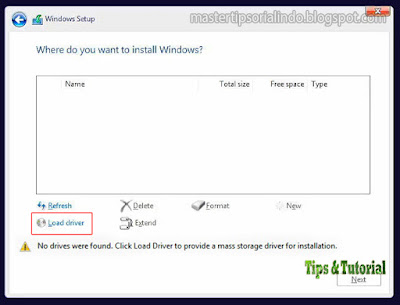

0 komentar: